Tính năng dịch trong Excel đã có sẵn để người dùng dịch nội dung sang rất nhiều ngôn ngữ khác nhau, với 60 ngôn ngữ phổ biến trên thế giới. Bạn có thể dịch nội dung trong một ô Excel hoặc dịch nhiều ô văn bản mà bạn muốn. Nội dung dịch sẽ được hiển thị ở giao diện riêng biệt để bạn sử dụng. Dưới đây là hướng dẫn dịch ngôn ngữ trong Excel.
Cách sử dụng tính năng dịch tài liệu trong Excel
Bước 1:
Bạn bôi đen nội dung muốn dịch trong Excel, sau đó nhấn vào tab Review ở bên trên rồi nhìn xuống bên dưới bạn nhấn chọn vào công cụ Translate để thực hiện dịch ngôn ngữ.
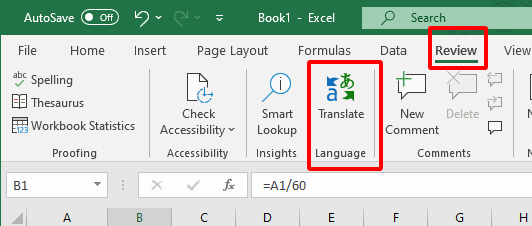
Bước 2:
Ở cạnh phải giao diện trên Excel bạn sẽ nhìn thấy cột dịch ngôn ngữ. Phần From là ngôn ngữ mà Excel đã nhận diện được, hoặc bạn cũng có thể chọn ngôn ngữ thủ công. Nếu để Auto-detect thì công cụ sẽ tự động nhận diện ngôn ngữ được nhập vào theo mặc định của Excel.
Phần To chúng ta lựa chọn ngôn ngữ mà mình muốn dịch sang.
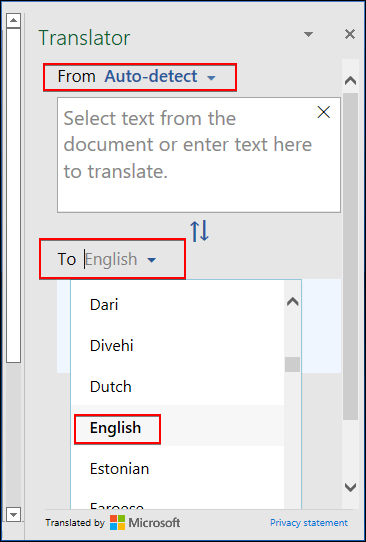
Ngay sau đó người dùng sẽ nhìn thấy nội dung được dịch từ bản gốc trong Excel tại phần To. Người dùng có thể bôi đen nội dung tại phần To để sử dụng cho bảng dữ liệu trong Excel.
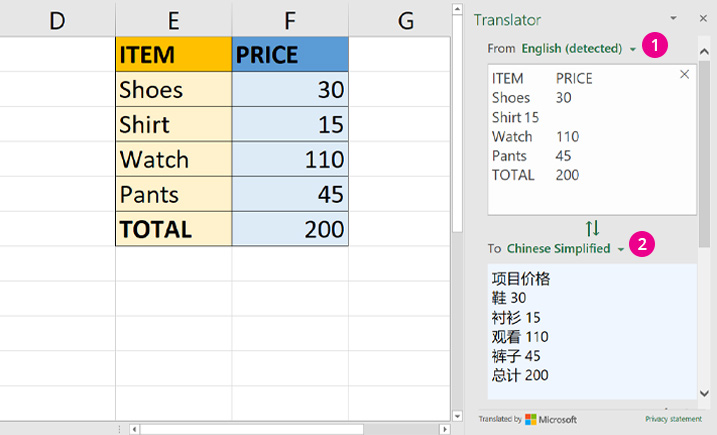
Hiện tại tính năng dịch ngôn ngữ trong Excel đang được sử dụng cho bản Office 2019 trở lên.
 Công nghệ
Công nghệ  AI
AI  Windows
Windows  iPhone
iPhone  Android
Android  Học IT
Học IT  Download
Download  Tiện ích
Tiện ích  Khoa học
Khoa học  Game
Game  Làng CN
Làng CN  Ứng dụng
Ứng dụng 





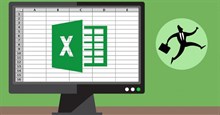












 Linux
Linux  Đồng hồ thông minh
Đồng hồ thông minh  macOS
macOS  Chụp ảnh - Quay phim
Chụp ảnh - Quay phim  Thủ thuật SEO
Thủ thuật SEO  Phần cứng
Phần cứng  Kiến thức cơ bản
Kiến thức cơ bản  Lập trình
Lập trình  Dịch vụ công trực tuyến
Dịch vụ công trực tuyến  Dịch vụ nhà mạng
Dịch vụ nhà mạng  Quiz công nghệ
Quiz công nghệ  Microsoft Word 2016
Microsoft Word 2016  Microsoft Word 2013
Microsoft Word 2013  Microsoft Word 2007
Microsoft Word 2007  Microsoft Excel 2019
Microsoft Excel 2019  Microsoft Excel 2016
Microsoft Excel 2016  Microsoft PowerPoint 2019
Microsoft PowerPoint 2019  Google Sheets
Google Sheets  Học Photoshop
Học Photoshop  Lập trình Scratch
Lập trình Scratch  Bootstrap
Bootstrap  Năng suất
Năng suất  Game - Trò chơi
Game - Trò chơi  Hệ thống
Hệ thống  Thiết kế & Đồ họa
Thiết kế & Đồ họa  Internet
Internet  Bảo mật, Antivirus
Bảo mật, Antivirus  Doanh nghiệp
Doanh nghiệp  Ảnh & Video
Ảnh & Video  Giải trí & Âm nhạc
Giải trí & Âm nhạc  Mạng xã hội
Mạng xã hội  Lập trình
Lập trình  Giáo dục - Học tập
Giáo dục - Học tập  Lối sống
Lối sống  Tài chính & Mua sắm
Tài chính & Mua sắm  AI Trí tuệ nhân tạo
AI Trí tuệ nhân tạo  ChatGPT
ChatGPT  Gemini
Gemini  Điện máy
Điện máy  Tivi
Tivi  Tủ lạnh
Tủ lạnh  Điều hòa
Điều hòa  Máy giặt
Máy giặt  Cuộc sống
Cuộc sống  TOP
TOP  Kỹ năng
Kỹ năng  Món ngon mỗi ngày
Món ngon mỗi ngày  Nuôi dạy con
Nuôi dạy con  Mẹo vặt
Mẹo vặt  Phim ảnh, Truyện
Phim ảnh, Truyện  Làm đẹp
Làm đẹp  DIY - Handmade
DIY - Handmade  Du lịch
Du lịch  Quà tặng
Quà tặng  Giải trí
Giải trí  Là gì?
Là gì?  Nhà đẹp
Nhà đẹp  Giáng sinh - Noel
Giáng sinh - Noel  Hướng dẫn
Hướng dẫn  Ô tô, Xe máy
Ô tô, Xe máy  Tấn công mạng
Tấn công mạng  Chuyện công nghệ
Chuyện công nghệ  Công nghệ mới
Công nghệ mới  Trí tuệ Thiên tài
Trí tuệ Thiên tài